
在看奧運跳水比賽時候,發現評分方式是去除最高、最低評分後加總或平均。在 Excel 中的 TRIMMEAN 函數能像此一樣計算成績。
TRIMMEAN() 介紹
TRIMMEAN() 函數要功能是可以去除極端值後該範圍內數值之求得的均數。
公式 : =TRIMMEAN(條件範圍,百分比)
- 條件範圍 : 框選的數值範圍
- 百分比 : 要去除數值範圍的百分比之指定極端數值。
上面的說明可能太籠統的,舉例來說 :
在體操、跳水比賽中,如果有 5 個評分裁判各給出不同的成績,成績計算方式不是用 5 個成績除以 5 的方式計算,而是,去除前、後的各一的極端數值後,再進行平均值計算。
要達到這種計算方式的話,就是使用 =TRIMMEAN(5個成績範圍,0.2) ,0.2 意旨去除 20% 的指定數值之極端數值。
※用 5 位裁判成績為例,0.2 就是去除最高成績 和 最低成績的數值後,在進行均數計算。※
TRIMMEAN 函數範例 (1)
左邊顏色標示 的數字,是對應 右邊代號對應的百分比數值,如 : 橘色範圍 1 至 6 → 對應右邊 0.2 百分比。依此類推。
TRIMMEAN 函數依照個別對應的代號進行計算。AVERAGE 函數進行對應數值的驗證。如下:
- 黃色範圍 1 至 8 ;M2 儲存格 =TRIMMEAN(A2:J2,0) ;=AVERAGE(A2:J2)。
- 橘色範圍 1 至 6 ;M3 儲存格 =TRIMMEAN(A2:J2,0.2);=AVERAGE(B2:I2)。
- 灰色範圍 1 至 5 ;M4 儲存格 =TRIMMEAN(A2:J2,0.4);=AVERAGE(C2:H2)。
- 綠色範圍 2 至 5 ;M5 儲存格 =TRIMMEAN(A2:J2,0.6);=AVERAGE(D2:G2)。
- 藍色範圍 3 至 4 ;M6 儲存格 =TRIMMEAN(A2:J2,0.8);=AVERAGE(E2:F2)。

TRIMMEAN 函數範例 (2)
範例為舉辦跳水比賽,有 5 位裁判,去除極端值的裁判成績 2 位,取 3 位裁判成績作及評分結果。
I3~I7 儲存格 與 J3~J7 儲存格比較,TRIMMEAN 函數因為去除極端值,所以評判的成績會更精準、更客觀。
因為是 5 位裁判取 3 位成績,因此公式為 :
- J3 儲存格: =TRIMMEAN(C3:G3,0.4),結果 83.00。
- J6 儲存格: =TRIMMEAN(C6:G6,0.4),結果為 89.67。
備註:
- 百分比的 0.4,可參考「範例1」做對比。
- 下圖的灰底代表極端值,TRIMMEAN 函數計算中,被排出在外。
《AVERAGE 函數 和 TRIMMEAN 函數成績做比較,直接影響排行差異。》
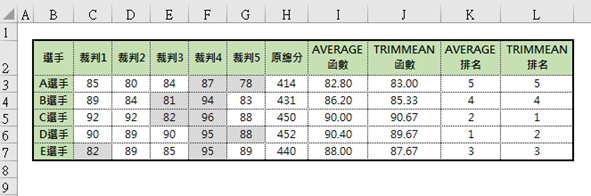



 留言列表
留言列表